Cho dù đó là Windows hay Mac, hầu hết người dùng đều thích kết nối chuột khi máy tính xách tay của họ ở trên bàn. Mặc dù trackpad trên MacBook thực sự tốt, nhưng người dùng đang sử dụng chuột có thể muốn cắm chuột để hoàn thành công việc và tắt trackpad miễn là chuột được kết nối.

Điều tốt là tắt trackpad trong Mac OS X là một công việc khá đơn giản. Trong Windows (không bao gồm máy tính xách tay có các nút vật lý để nhanh chóng vô hiệu hóa bàn di chuột), bạn cần sử dụng các công cụ của bên thứ ba hoặc vô hiệu hóa phần cứng trong Trình quản lý thiết bị để tắt bàn di chuột hoặc bàn di chuột và không có tùy chọn nào để tự động tắt bàn di chuột khi bạn kết nối chuột.
OS X cung cấp tùy chọn bỏ qua trackpad tích hợp khi chuột hoặc trackpad không dây được kết nối. Điều đó có nghĩa là, khi bạn kết nối chuột hoặc bàn di chuột không dây, OS X sẽ tự động vô hiệu hóa bàn di chuột tích hợp và cho phép bạn tiếp tục sử dụng chuột được kết nối hoặc bàn di chuột không dây.
Trong hướng dẫn này, chúng tôi sẽ chỉ cho bạn cách cấu hình OS X để vô hiệu hóa trackpad khi chuột được kết nối.
Định cấu hình OS X để bỏ qua trackpad tích hợp
Bước 1: Mở cửa sổ Tùy chọn hệ thống. Để làm như vậy, bạn có thể nhập Tùy chọn hệ thống trong hộp tìm kiếm Spotlight và nhấn phím Enter hoặc mở Launchpad và sau đó nhấp vào biểu tượng Tùy chọn hệ thống.
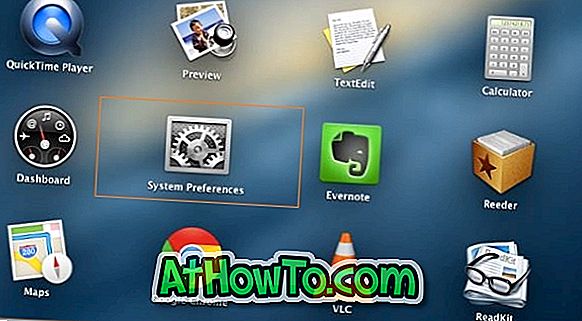
Bước 2: Khi cửa sổ Tùy chọn hệ thống mở, nhấp vào biểu tượng Trợ năng (xem hình).
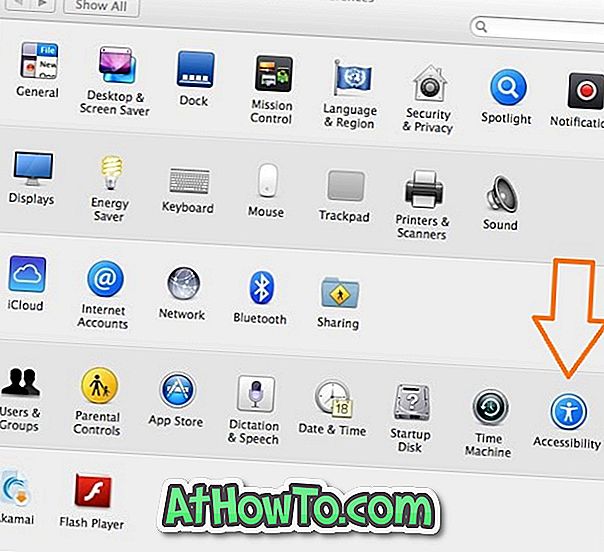
Bước 3: Trên khung bên trái của cửa sổ Trợ năng, nhấp vào tùy chọn Chuột & Bàn di chuột để xem tùy chọn có nhãn Bỏ qua bảng cảm ứng tích hợp khi có chuột hoặc bàn di chuột không dây.
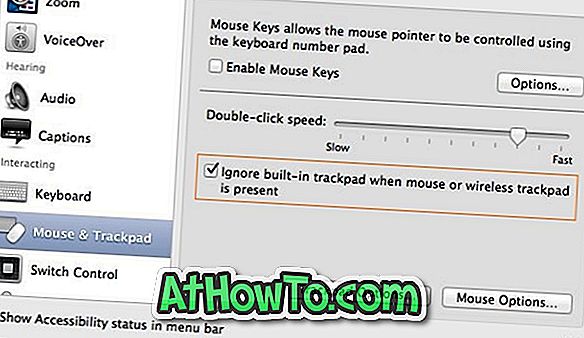
Chọn hộp bên cạnh Bỏ qua trackpad tích hợp khi có chuột hoặc trackpad không dây và sau đó đóng cửa sổ Trợ năng. Đó là nó! Từ giờ trở đi, bất cứ khi nào bạn kết nối chuột hoặc bàn di chuột không dây, OS X sẽ tự động tắt bàn di chuột. Bàn di chuột tích hợp được kích hoạt khi bạn ngắt kết nối chuột hoặc bàn di chuột không dây.
Cách đặt Windows làm HĐH mặc định trên Mac chạy Windows trong khởi động kép bằng Boot Camp và cách khởi động lại nhanh vào Windows từ hướng dẫn OS X cũng có thể khiến bạn quan tâm.













